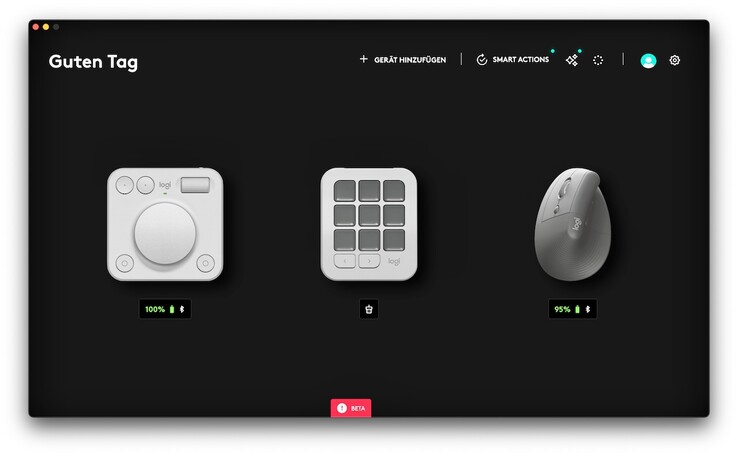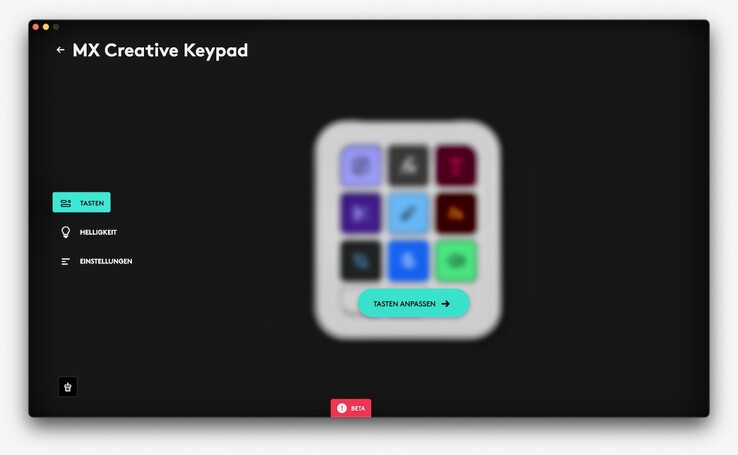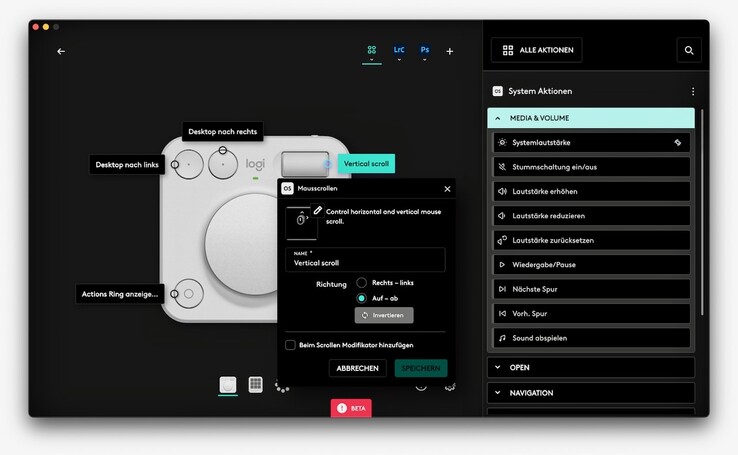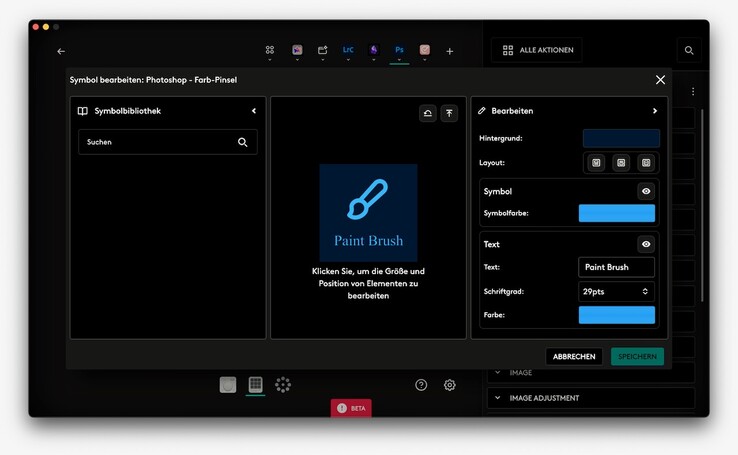Praktisk genomgång av Logitech MX Creative Console: Ett praktiskt verktyg för att skapa innehåll som kräver ansträngning för att konfigurera
Konkurrens om Elgatos kreativa hårdvara.
Logitech Creative Console består av en "keypad" som liknar Stream Deck med nio LCD-knappar och en "dialpad" som kan användas med rattar och knappar för finjusteringar i appar. Det rekommenderade försäljningspriset på 199,99 USD inkluderar ett tre månaders medlemskap i Adobe Creative Cloud. Men är dess installations- och programvarufunktioner tillräckliga för att tillfredsställa professionella användare?Alexander Pensler, 👁 Enrico Frahn (översatt av DeepL / Ninh Duy) Publicerad 🇺🇸 🇩🇪 ...
Logitechs övertagande av kontrollhårdvarutillverkaren Loupdeck förra året bär nu sina första frukter i form av MX Creative Console. Den stora schweiziska tillbehörstillverkaren har presenterat sin första produkt specifikt för innehållsskapare, nämligen en tvådelad inmatningsenhet. Tillverkaren marknadsför enhetsduon, som består av en trådbunden knappsats och en dialpad med Bluetooth-funktionalitet, särskilt mot användare av Adobe Creative Cloud, eftersom det finns ett stort utbud av förinställningar för Photoshop, Premiere Pro och liknande.
Dessutom inkluderar Logitech och Adobe ett tre månaders gratis Creative Cloud-medlemskap med MX Creative Console - både för nya kunder och befintliga Adobe-abonnenter. Kombinationen av ett Stream Deck-liknande tangentbord och ett vridreglage med knappar är också lämplig för musikproduktion eller frekventa skribenter. Förutsatt att du inte har något emot konfigurationsarbetet med att skapa egna profiler för dina önskade applikationer.
Topp 10...
» Topp 10: Bästa bärbara allround/multimediadatorerna
» Topp 10: Bästa bärbara speldatorerna
» Topp 10: Bärbara budget/kontorsdatorer
» Topp 10: Bästa bärbara kontors/premiumdatorerna
» Topp 10: Bärbara arbetsstationer
» Topp 10: De bästa små/kompakta bärbara datorerna
» Topp 10: Bästa ultrabooks
» Topp 10: Bästa hybriddatorerna
» Topp 10: Bästa surfplattorna
» Topp 10: Marknadens bästa smartphones
Anslutningsmöjligheter och design - Flexibel kombination av knappsats och uppringningsplatta
Logitech MX Creative Console levereras med en knappsats med två AAA-batterier, en USB-C-kabel till knappsatsen, ett stativ till knappsatsen och det vanliga lilla pappershäftet med säkerhetsinformation. En tremånaders prenumeration på Adobe Creative Cloud kan aktiveras via en länk på papperskortet, vilket kräver ett Logi-ID och ett Adobe-konto.
Med sina 9 LCD-knappar i fullfärg påminner MX Creative-knappsatsen starkt om Stream Deck-konkurrenten från Elgato; på grund av de små skärmarnas strömförbrukning måste du använda den ansluten till en USB-C-kabel. Det finns också två sidbytesknappar längst ned till vänster på knappsatsen, som kan användas för att växla mellan upp till 15 förinställda knappsidor. Enligt tillverkaren är ljusstyrkan på dessa små knappar upp till 600 nits.
MX Creative har analoga kontroller och kan anslutas till din egen arbetsstation antingen via Bluetooth Low Energy eller en Logi Bolt-mottagare, och drivs med två AAA-batterier i upp till 18 månader. En Logi Bolt-mottagare ingår dock inte i MX Creative-konsolen utan måste köpas separat. Alternativt kan du använda en befintlig USB-A Logi Bolt-dongel för att ansluta upp till 6 Logitech-enheter.
Förutom ett stort roterande hjul i mitten, som är tillverkat av aluminium med låg kolhalt med glidlager och kan användas för vänster/höger-åtgärder, kan du också använda ett annat roterande hjul, som ser ut som ett förstorat mushjul, för åtgärder som jogga, zooma eller scrolla. Två runda knappar på ovansidan är som standard tilldelade genvägarna för ångra och gör om. På undersidan finns ytterligare två cirkulära knappar, varav den ena aktiverar den s.k. Actions Ring vid muspekarens position och öppnar de anpassningsbara snabbinställningarna, och den andra fungerar som escape-knapp som standard.
Praktisk användning - inte bara ett arbetshjälpmedel för kreativa yrkesutövare
MX Creative knappsats
MX Creative-knappsatsen kan antingen placeras plant på ett bord eller ställas upp i vinkel som ett Stream Deck med hjälp av det medföljande stativet. Trots detta är båda typerna av placering inte idealiska för mig personligen, eftersom de små LCD-skärmarna är något svåra att läsa när de placeras platt på grund av reflektioner på plastkåporna.
Med hjälp av stativet får man å andra sidan en alltför brant vinkel; ett kontinuerligt justerbart vikbart stativ som det på Microsoft Surface hade varit en bättre lösning. Tryckpunkten på LCD-färgtangenterna är något svampig, medan de två shift-tangenterna på undersidan har en behaglig tryckpunkt.
MX Creative Uppringningsplatta
Dialpaden från MX Creative Console Bundle känns mycket mer bekväm att använda än knappsatsen. De oändliga kontrollerna av den stora analoga ratten och det mindre scrollhjulet gör att användarna kan scrolla smidigt genom tidslinjer eller långa sidor. Det är här Logitech visar prov på sin mångåriga erfarenhet av att tillverka möss och tangentbord.
De fyra runda knapparna har också bra tryckpunkter med ett knappt hörbart klickljud när de trycks in och har placerats på ett förnuftigt sätt - även för mig som är vänsterhänt. Sammantaget gör det tvådelade arrangemanget av knappsatsen och uppringningsplattan det möjligt att placera dem bättre på skrivbordet och som vänsterhänt kan du helt enkelt ställa in de två enheterna spegelvänt.
Logitech Options Plus
När MX Creative har konfigurerats visas knappsatsen och uppringningsplattan tillsammans med andra Logitech-enheter i Options Plus-programvaran. I likhet med andra trådlösa Logitech-enheter erbjuder knappsatsen möjlighet att växla mellan upp till tre parade enheter via en strömbrytare på undersidan.
Alla knappar och rattar kan tilldelas individuellt, vilket innebär att det å ena sidan finns en profil för hela systemet, men å andra sidan är det också möjligt att tilldela knappar och rattar individuellt för olika applikationer. Förinställda mappningar finns tillgängliga för Adobe-applikationerna Photoshop, Premiere Pro, Lightroom Classic, Audition, After Effects och Illustrator på den medföljande marknadsplatsen.
Användning av kreativ programvara med Photoshop som exempel
I Adobe Photoshop 2024 kan en mängd olika verktyg, t.ex. pipett, lasso eller färgpensel, aktiveras via knappsatsen genom att trycka på LCD-knappen. Detta är snabbare än att välja verktyget i sidofältet, särskilt för funktioner som används sällan. Valet kan dock också göras med hjälp av motsvarande genvägar på tangentbordet, men dessa är ibland mindre bekväma att aktivera än att trycka på en knapp på MX Creative-knappsatsen.
Den mindre, mushjulsliknande ratten på knappsatsen kan användas för att zooma in och ut i Photoshop. Medan den stora aluminiumratten främst är användbar för att bläddra genom tidslinjen i videoredigeringsprogram som Adobe Audition eller Digital Audio Workstations för musikproduktion, kommer Actions Ring-funktionen till användning här i Photoshop.
Om du trycker på den nedre vänstra knappen öppnas Actions Ring på muspekaren som en cirkelformad meny med åtta alternativ. Om du t.ex. för muspekaren över alternativet Kontrast visas ett plus- och ett minustecken på datorskärmen bredvid den runda åtgärdsknappen på muspekaren. Kontrasten på det foto som du håller på att redigera kan sedan justeras steglöst med hjälp av det stora aluminiumhjulet. För att göra detta måste du dock hålla ned den fysiska knappen för att aktivera actionringen samtidigt som du vrider på hjulet, vilket kan vara en utmaning med din icke-dominanta hand.
Naturligtvis kan du också anpassa förinställningarna från marknaden på både knappsatsen och uppringningsplattan. Alternativen sträcker sig från systeminställningar som skärmens ljusstyrka eller klistra in från urklippet till att visa tid, datum eller månfas med ett musklick eller en tangentbordsgenväg. Att konfigurera utseendet på de enskilda LCD-knapparna i Logitech Options Plus-programvaran visar sig fortfarande vara lite knepigt, men funktionerna för de två MX Creative Console-enheterna i Options Plus var fortfarande i betafasen vid testtillfället.
Så om du vill skapa dina egna profiler måste du ha tålamod. Kombinationen dialpad och knappsats kan dock också användas i det dagliga (kreativa) livet för program som ljudprogram, webbläsare, kalenderprogram eller e-postprogram.
Hållbarhet
Logitech har vidtagit åtgärder för att minska koldioxidavtrycket från MX Creative Console. Plastdelarna på ratten och knappsatsen är tillverkade av 72 % respektive 55 % återvunnen plast (versionerna Graphite och Pale Gray). Rattens aluminium tillverkas med hjälp av förnybara energikällor och är avfallsoptimerad.
Både Pale Grey- och Graphite-versionerna av MX Creative Console är färgfria. Logitech har också sett till att förpackningen står i rimlig proportion till själva enheterna och använder FSC-certifierat papper för tillverkningen av förpackningen.
Fördelar
+ Tvådelad uppställning kan placeras flexibelt
+ Dialpads haptik är fantastisk
+ Bra förhållande mellan pris och prestanda
Nackdelar
- Att skapa anpassade profiler tar lång tid
- Det är lite krångligt att använda Action Ring-menyn
- LCD-knapparnas läsbarhet och knapptryck är inte optimala
Omdöme: Stream Deck-konkurrenten som erbjuder bra valuta för pengarna
Logitech MX Creative Console underlättar inte bara arbetet för användare av Adobes program - även om marknadsföringen tydligt fokuserar på de kreativa produkterna Photoshop, Premiere Pro och Co. Detta understryks också av den tillhörande kostnadsfria Creative Cloud-prenumerationen på tre månader, som ensam skulle kosta drygt 200 dollar och gäller för både nya och befintliga Adobe-kunder.
Jämfört med framför allt Loupedeck-produkterna erbjuder Creative Console bättre byggkvalitet på bekostnad av färre knappar och reglage. Elgatos Stream Deck-serie har å andra sidan mer sofistikerad programvara, även om flexibiliteten i Creative Consoles två-enhetskonfiguration bestående av en dialpad och en knappsats är betydligt högre och också passar bra för vänsterhänta användare.
MX Creative Consoles duo med knappsats och dialpad kan göra det dagliga arbetet för kreativa proffs mycket enklare om du tar till dig konceptet. Du bör dock avsätta lite tid för att ställa in dina egna profiler.
Även om man på vissa ställen kan se att Logitech lanserar en helt ny produktserie, är den övergripande byggkvaliteten och användbarheten bra. Särskilt för användare som redan äger annan Logitech-kringutrustning, vill optimera sitt arbetsflöde på datorn och föredrar att använda LCD-knappar snarare än kortkommandon, är MX Creative Console ett användbart tillskott.
Pris och tillgänglighet
Logitech MX Creative Console kan beställas från online-återförsäljare som Amazon, där den för närvarande kostar 199,99 USD.
Genomskinlighet
Valet av enheter som ska granskas görs av vår redaktion. Testexemplaret gavs till författaren av tillverkaren utan kostnad för granskning. Det fanns inget inflytande från tredje part på den här recensionen, inte heller fick tillverkaren en kopia av den här recensionen före publiceringen. Det fanns ingen skyldighet att publicera denna recension. Vi accepterar aldrig ersättning eller betalning i utbyte mot våra recensioner. Som ett oberoende medieföretag är Notebookcheck inte föremål för auktoritet från tillverkare, återförsäljare eller förlag.